As assinaturas vieram para ficar e não apenas para plataformas de streaming de vídeo, mas também para o mundo dos videogames, com Xbox Game Pass sendo a melhor opção atualmente disponível no mercado. Compartilhando uma assinatura do Xbox Game Pass no PC é uma opção interessante para começar a economizar com tanta assinatura ao nosso redor.
Ao contrário das plataformas de streaming de vídeo, onde cada usuário pode criar seu próprio perfil onde são geradas recomendações personalizadas com base no conteúdo que foi reproduzido anteriormente, MicrosoftA plataforma de assinatura de vídeo da Xbox Game Pass não funciona assim.

Não funciona assim, porque não é para ser compartilhado entre várias contas, mas sim entre vários dispositivos associados à mesma conta, entre um PC e um Xbox, com a conta Game Pass Ultimate, entre vários PCs com Game Pass PC ou em 2 Xbox com assinatura Xbox Game Pass.
Que tipo de assinatura eu preciso?
Como mencionei na seção anterior, a Microsoft faz três tipos de assinaturas disponível para usuários de PC: PC Game Pass, Xbox Game Pass e Game Pass Ultimate, mas neste artigo falaremos apenas sobre assinaturas que nos permitem compartilhá-las com outros PCs.
GamePass para PC
PC Game Pass nos permite acessar mais de 100 jogos, apenas no PC, incluindo todos os lançamentos que chegam à plataforma Xbox Game Studios e Bethesda, além de um grande número de títulos independentes de grande sucesso.
Esta assinatura custa 9.99 euros por mês.
Game Pass Ultimate
A assinatura do Game Pass Ultimate não apenas nos permite jogar em um PC, mas também podemos usá-lo em consoles Xbox e dispositivos móveis usando a plataforma de streaming de videogame na nuvem da Microsoft.
Permite-nos aceder ao mesmo catálogo da versão PC e tem um preço de 12.99 euros por mês.
Compre o Xbox Game Pass mais barato
Se você deseja economizar um pouco mais de dinheiro na assinatura do Xbox Game Pass e não se importa de pagar com vários meses de antecedência, pode optar por ir à Amazon ou plataformas como Instant Gaming ou Eneba, onde encontrará cartões de assinatura para esta plataforma a um preço mais baixo em que a Microsoft nos oferece a partir do próprio aplicativo mensalmente.
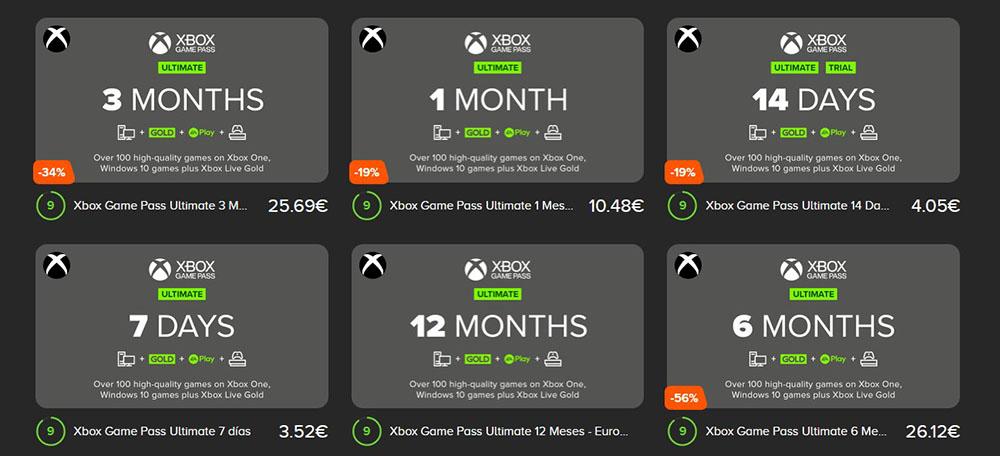
O tipo de assinatura que nos oferece a maior economia, encontramos na que dura 12 meses, embora também possamos encontrar ofertas interessantes de 3 e 6 meses, embora as economias em comparação sejam menores.
Essas plataformas nos oferecem um código que devemos resgatar no aplicativo para começar a desfrutar do Xbox Game Pass. Aconselha-se a utilização deste tipo de plataforma pois desta forma evitamos ter que associar um método de pagamento à nossa conta se insistirmos em compartilhar nossa conta principal com a assinatura, uma opção que não é recomendada.
Compartilhe o Xbox Game Pass no PC: prós e contras
A principal vantagem que encontramos se compartilharmos uma conta do Xbox Game Pass com outras pessoas é que o valor mensal a ser pago é reduzido . Quanto mais amigos se juntam ao clube, menos pagamos. No entanto, quanto mais formos, mais difícil será tê-los todos controlados, pois uma das limitações do GamePass é que apenas um usuário pode jogar por vez, mesmo que a conta esteja associada em diferentes computadores e consoles Xbox.
O maior problema que encontramos ao compartilhar uma assinatura do Xbox Game Pass não está nas opções da plataforma, mas em algo muito mais importante: nossa privacidade . Ao compartilhar uma conta da Microsoft, estamos dando acesso a todos os nossos dados pessoais associados à conta.
Qualquer pessoa que tenha dados de acesso à nossa conta da Microsoft também tem acesso aos nossos email conta, para os arquivos que armazenamos na nuvem, para comprar aplicativos na Microsoft Store, em geral para todos os dados que temos associado à nossa conta Microsoft . Felizmente, esse problema tem uma solução muito simples se optarmos por criar uma conta secundária da Microsoft para gerenciar a assinatura do Xbox Game Pass, uma conta da Microsoft que é usada apenas para esse fim.
Caso você esteja se perguntando, a Microsoft não permite o compartilhamento da assinatura do Game Pass através do grupo familiar, assim como não permite o compartilhamento de compras da Microsoft Store, função que está disponível no Google e Apple .
Compartilhando sua conta do Xbox Game Pass no PC
Antes de começar a compartilhar uma conta do Game Pass no PC com outros usuários, você deve crie uma conta no aplicativo Xbox. Se você ainda não baixou o aplicativo, pode fazê-lo diretamente na Microsoft Store. Ao abri-lo, eles devem usar as mesmas credenciais da conta da Microsoft, desde que você queira manter o progresso nos jogos e as conquistas.
Depois que todos os usuários que vão desfrutar da mesma conta do Xbox Game Pass criaram uma conta no aplicativo Xbox, chegou a hora de começar a compartilhar tudo o que ele oferece.
Faça login com a conta principal
A primeira coisa que todos os usuários que compartilham a conta devem fazer é sair do aplicativo Xbox e faça login com os detalhes da conta onde o Xbox Game Pass foi contratado.
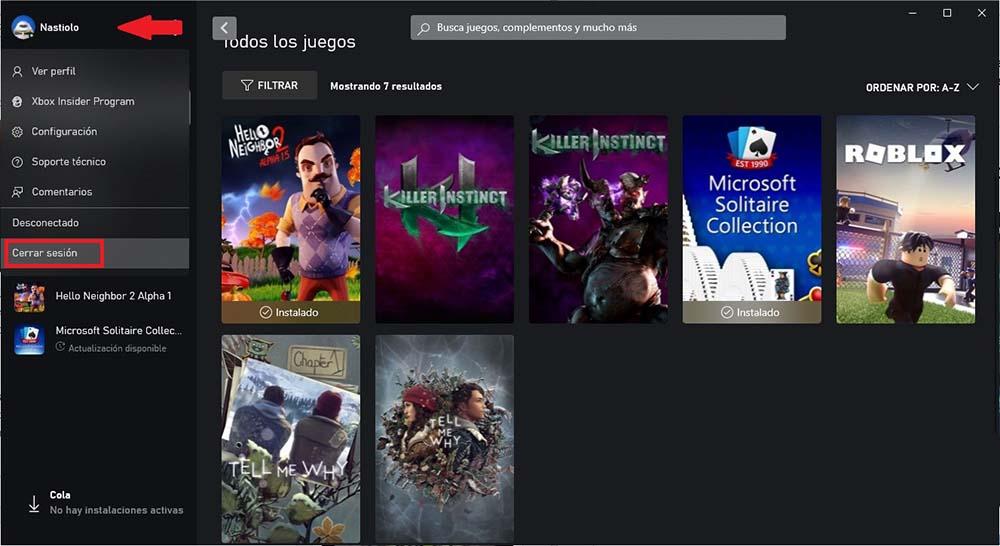
Em seguida, vamos para a parte direita do aplicativo, clique em Game Pass para acessar todos os jogos disponíveis naquele momento e baixar os títulos que mais nos interessam.
Alterar conta secundária
Depois de baixar todos os jogos que lhe interessam, você deve sair com a conta principal à qual a assinatura está associada e fazer login com a conta associada ao seu time. Na seção Instalados, você encontrará todos os jogos que baixou.
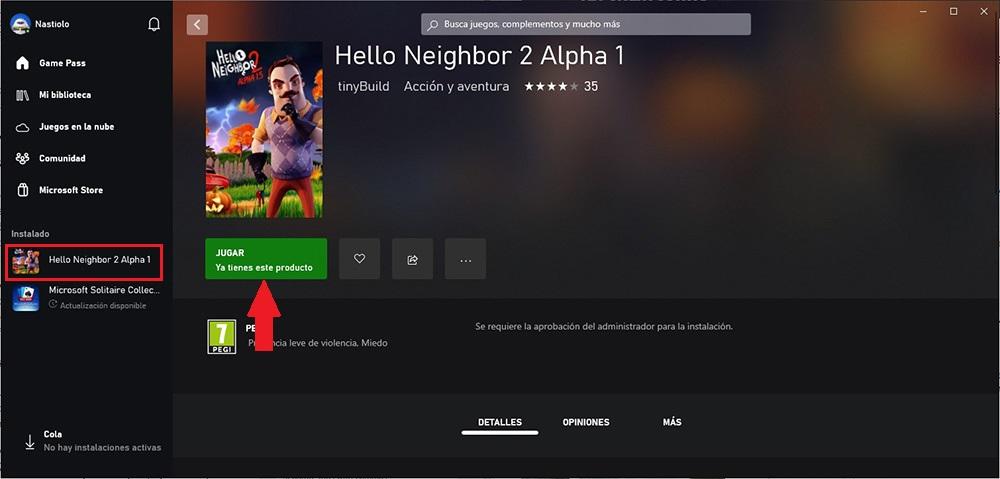
Para executá-los, basta clicar no botão Play. Não é necessário ser logado com a mesma conta da Microsoft na qual a assinatura está disponível.
Abra espaço para instalar novos jogos
Se você está cansado dos jogos que você instalou e quer dar uma olhada no número de títulos disponíveis no Xbox Game Pass novamente, você deve passar pelo mesmo processo novamente, mas não sem antes perguntar aos amigos com quem você compartilha o assinatura para se alguém estiver usando a conta principal, pois isso os expulsará do jogo.
Considerando a grande quantidade de espaço que alguns títulos ocupam, se você não planeja jogar novamente, a primeira coisa que você deve fazer é excluí-los do seu computador antes de continuar a instalar novos títulos.
Para desinstalar os jogos que você instala através da assinatura do Game Pass para liberar espaço ou os títulos que você instalou do aplicativo e que não têm nada a ver com a assinatura, você pode fazê-lo no aplicativo, colocando o mouse sobre o título na coluna da esquerda, clicando no 3 pontos na horizontal e selecionando Desinstalar.
Não é necessário fazer login com a conta da Microsoft onde a assinatura está disponível para realizar esse processo, podemos realizar esse processo a partir da conta que usamos para jogar.